

 |
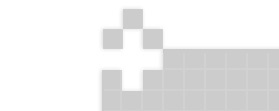 |
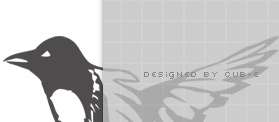 |
| Buchen |
| Hier können Sie die Buchungen erfassen, welche nicht automatisch in den Modulen "Aufträge", "Kreditoren" und "Lohn" vorgenommen wurden. Beleg Die Belgnummer können Sie alphanummerisch eingeben oder direkt vom System vergeben lassen. Datum Die Datumseingabe können Sie z.B. mit 10.05.05 oder 100105 eingeben. Das System korrigiert automatisch auf 10.01.2005. Soll Hier geben Sie dass Sollkonto gemäss dem Kontenplan ein. Wenn Sie die gewünschte Kontonummer nicht auswendig wissen, so geben Sie entweder die ersten Nummern der Kontogruppe oder die ersten Buchstaben des Kontonamens ein. Automatisch geht ein Fenster mit den vorhandenen Kontonummern inkl. Kontonamen auf. Klicken Sie das entsprechende Konto an und dieses wird im Soll-Fenster eingetragen. Haben Mit den Eingaben im Habenkonto verfahren Sie wie unter Soll beschrieben. MwSt Geben Sie hier den entsprechenden Code ein gemäss den vordefinierten Mehrwertsteuersätzen, welche Sie unter "Mehrwertsteuersätze" definiert haben. Die wichtigste Mehrwertsteuersätze sind bereits vordefiniert. 1 7.6 Warenertrag 2200 50 7.6 Warenaufwand 1170 51 7.6 Betriebsaufwand/Invest. 1171 52 2.4 Betriebsaufwand 1171 53 3.8 Essensspesen 1171 54 3.6 Beherbergungsaufwand 1171 Mit "Speichern" beenden Sie die Buchung. Konto Standardmässig werden im Feld "---Letzte Buchungen---" die letzten 50 Buchungen angezeigt und zwar die letzte Buchung zu oberst. Durch Anklicken des DropDown-Menus weden alle Kontos gemäss Kontenplan angezeigt. Durch Anklicken des entsprechenden Kontos erscheinen alle Buchungen welche die Buchungsperiode betreffen, sortiert nach Datum von oben nach unten. Sie haben hier die Möglichkeit, einen Datumsfilter zu aktivieren. Geben Sie ein, von wann bis wann Sie die Buchungen angezeigt haben wollen und drücken auf "Filter". MwSt Buchungen Wenn Sie auf diese Funktion klicken und Sie haben in der Anzeige ein Bilanzkonto, es erscheinen alle Details der Sammelbuchungen im Zusammenhang mit der Mehrwertsteuer. Sammelbuchungen Falls Sie Sammelbuchungen vornehmen möchten, so geben Sie bei allen Teilbuchungen die gleiche Belegnummer ein. Wichtig: Sie müssen bei jeder Teilbuchung das Sollkonto und das Habenkonto eingeben. Anschliessend erscheint auf einer separaten Zeile |